| 文書番号:6087 |
| Q.【ELECOM Wi-Fiアダプタ】【11ac正式対応5GHz帯専用子機】ユーティリティによる無線接続方法
|
|
| |
【ELECOM Wi-Fiアダプタ】【11ac正式対応5GHz帯専用子機】ユーティリティによる無線接続方法
本コンテンツは、WDC-433SU2Mシリーズ、WDC-867SU3Sシリーズを使用して、独自ユーティリティによる
無線接続方法を記載しています。
ユーティリティによる無線接続を行うには、先にドライバのインストールが必要となります。
インストール手順につきましては、以下をご参考ください。
※Windows10でお使いの場合は、上記リンク先からドライバをダウンロードする際に、
「Windows10用ドライバー」をお選びください。
|
|
|
|

 |
デスクトップ画面の右下にある「通知領域」から「ユーティリティ」アイコンを捜します。 |
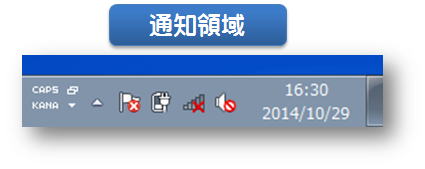
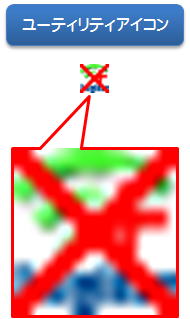
見当たらない場合、「△」アイコンをクリックすると隠れているアイコンが表示されますので、
その中から探してください。
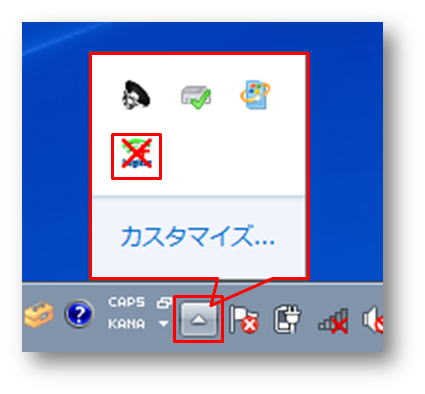 |
 |
「ユーティリティ」アイコンを右クリックし、「設定画面を開きます」をクリックします。 |

 |
デスクトップ上に、ユーティリティのメイン画面が表示されます。 |
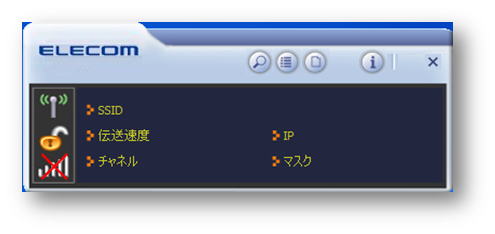

 |
ユーティリティのメイン画面の上部メニューにある、「虫眼鏡」アイコンをクリックします。 |
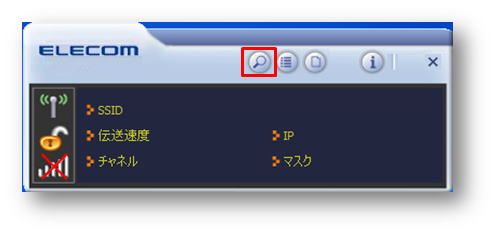
 |
【ワイヤレスネットワーク】リストが表示します。 |
| |
リストには近隣のSSIDが表示されますので、接続する親機のSSIDを選択し、
画面左上の「リスト」アイコンをクリックしてください。
※例では「elecom5g-aaaaaa」を接続するSSIDとしています。 |
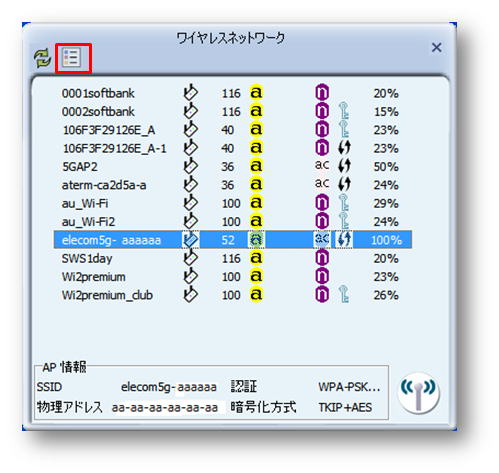
 |
【接続の設定】画面が開きます。 |
| |
「接続設定名」、「SSID」、「ネットワークタイプ」を設定したのち、画面左上にある
「⇒」アイコンをクリックします。 |
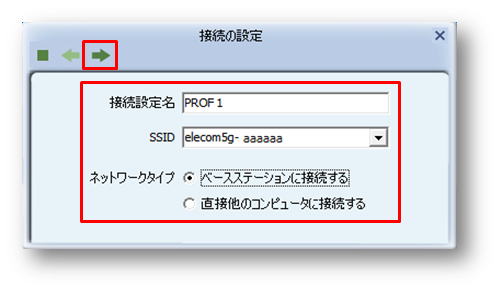
| 名 称 |
内 容 |
| 接続設定名 |
プロファイル(設定する無線の情報)の名前です。任意のものをつけてください。 |
| SSID |
接続する親機のSSIDです。接続する親機のSSIDである事を確認してください。 |
ネットワーク
タイプ |
無線LAN等へ繋ぐ場合は「ベースステーションに接続する」を、
他のパソコンへ繋ぐ場合は「直接他のコンピュータに接続する」を選択します。 |
 |
接続するSSIDの「認証」と「暗号化方式」を設定します。 |
| |
SSID側端末の取り扱い説明書等でご確認ください。
設定しましたら、画面左上にある「⇒」アイコンをクリックします。 |
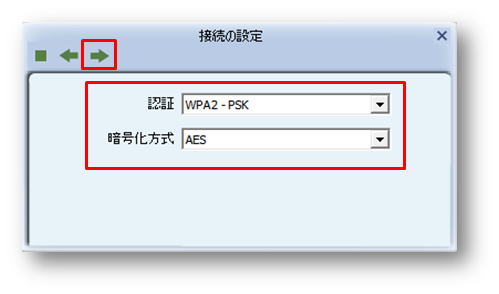
 |
「WPA-PSKキー」を入力します。 |
| |
入力する「WPA-PSKキー」は接続するSSID側端末の取り扱い説明書等でご確認ください。
入力しましたら、画面左上にある「⇒」アイコンをクリックします。 |
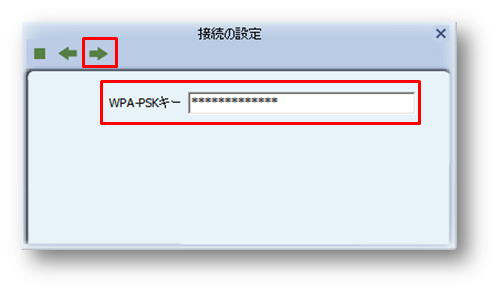
 |
画面左上にある「⇒」アイコンをクリックします。 |
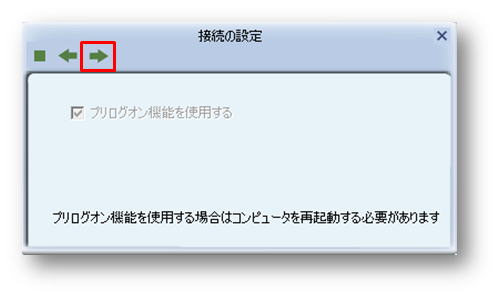
 |
【接続設定リスト】に作成された、接続するプロファイル(親機のSSID)を選択します。 |
| |
選択したのち、右下にある「接続」アイコンをクリックします。 |

 |
ユーティリティのメイン画面にある「SSID」に親機のSSIDが表示され、 |
| |
【接続設定リスト】の選択したプロファイルにチェックがつけば接続完了です。
インターネットが使用できるかご確認ください。 |
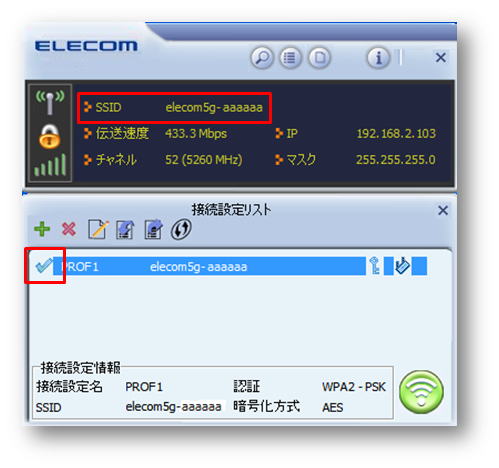
|
|
|
|
| 作成日時:2014-10-30 |
| 更新日時:2023-06-28 |

|